Vous cherchez un moyen de réparer votre flux Instagram qui ne se charge pas sur votre site web ?
Il est incroyablement frustrant de constater que votre flux Instagram dynamique, qui est censé présenter un contenu attrayant et stimuler l'attrait visuel de votre site, cesse soudainement de fonctionner.
Mais comprendre pourquoi votre flux Instagram ne se charge pas peut sembler difficile et déroutant, surtout si vous n'êtes pas familier avec le dépannage des problèmes de site web ou la fouille du code.
Personnellement, je sais à quel point un flux Instagram cassé peut être frustrant lorsque vous essayez de garder votre site à jour et engageant. C'est pourquoi nous avons créé ce guide spécialement pour vous.
Grâce à ma grande expérience chez Smash Balloon pour aider les utilisateurs à afficher facilement les flux Instagram sur WordPress, nous avons rencontré et résolu à peu près tous les problèmes de chargement de flux imaginables.
J'ai écrit cet article pour vous montrer des moyens éprouvés de dépanner et de résoudre votre problème de flux Instagram qui ne se charge pas.
Ce tutoriel est conçu pour tout propriétaire de site web, vous pouvez donc le suivre étape par étape et remettre votre flux Instagram en marche sans problème, même si vous n'êtes pas doué en technologie !
Dans cet article
Comment réparer votre compte Instagram qui ne se charge pas
Si votre flux Instagram sur votre application ne se charge pas, vous pouvez utiliser les étapes ci-dessous pour résoudre le problème. Il s'agit de méthodes éprouvées et super faciles à réaliser pour que vous puissiez les utiliser immédiatement.
1. Vérifiez votre connexion Internet
Pour commencer, vous pouvez vérifier votre appareil et voir si vous disposez d'une bonne connexion internet.
Même si vous êtes connecté au Wi-Fi ou aux données mobiles, une connexion faible peut empêcher Instagram de charger votre flux.
Si vous disposez d'une connexion internet solide et que votre flux Instagram ne se charge toujours pas, vous pouvez passer aux autres astuces ci-dessous.
2. Se déconnecter et se reconnecter
Un autre moyen simple de corriger votre flux Instagram consiste à vous déconnecter de votre compte, puis à vous reconnecter.
Sur votre ordinateur, cliquez sur votre photo de profil dans le coin supérieur droit, puis sélectionnez l'option Déconnexion .
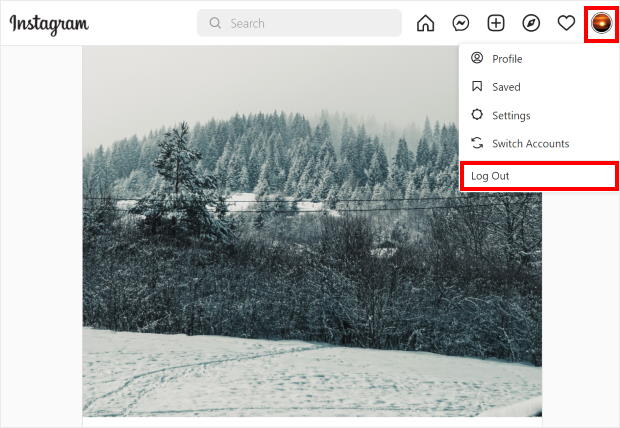
Depuis votre téléphone ou votre tablette, il vous suffit de cliquer sur l' icône en forme de hamburger en haut à droite. Dans le menu, sélectionnez l'option Paramètres .
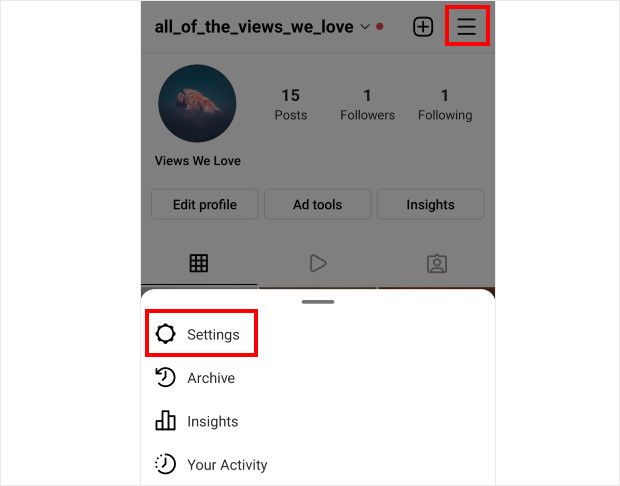
Sur cette page, faites défiler vers le bas jusqu'à ce que vous trouviez la section Logins. Vous pouvez maintenant choisir de vous déconnecter de vos comptes ici.
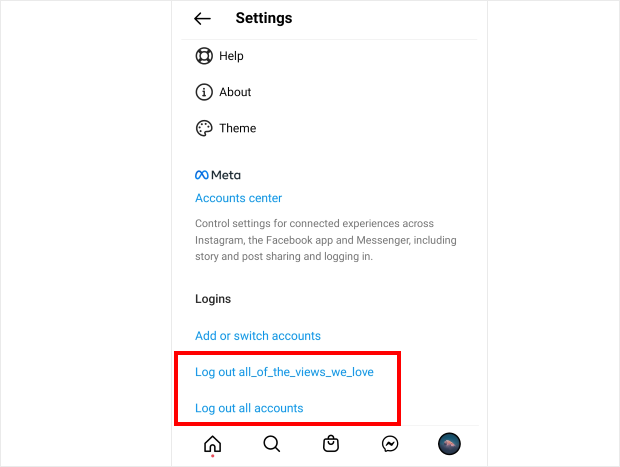
Une fois que vous avez déconnecté votre compte Instagram, reconnectez-vous et vérifiez si votre flux Instagram se charge maintenant.
3. Vérifier l'heure de votre système
Une autre raison pour laquelle votre flux Instagram peut ne pas fonctionner est que votre appareil n'est pas à la bonne heure. Dans ce cas, votre navigateur ou votre application Instagram ne peut pas communiquer correctement avec Instagram.
Pour résoudre ce problème, il suffit d'ouvrir les paramètres de l'heure et de la date et de régler l'heure de manière automatique à l'aide des options proposées ici.
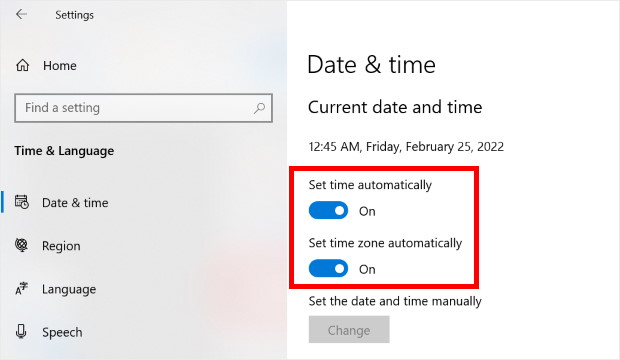
Ensuite, ouvrez à nouveau votre flux Instagram et voyez si cela fonctionne.
4. Mettez à jour votre application Instagram
Si votre version d'Instagram est obsolète, il se peut que votre fil d'actualité ne se charge plus. Cela peut être un problème si vous utilisez Instagram à partir d'un appareil mobile.
Recherchez simplement Instagram dans votre magasin d'applications, puis cliquez sur le bouton Mettre à jour.
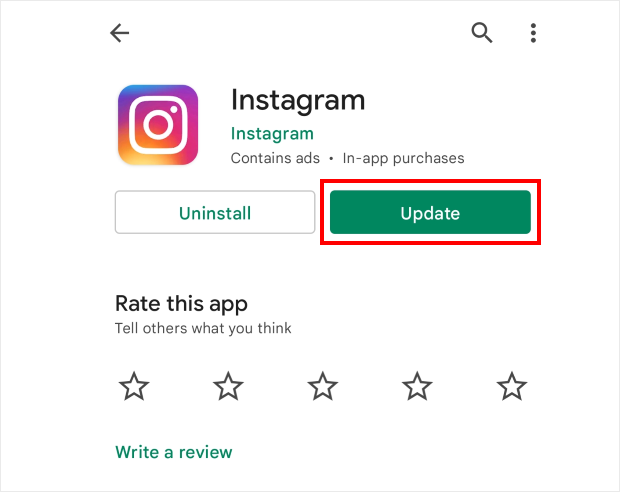
Ouvrez à nouveau votre application Instagram et voyez si vous pouvez charger votre flux.
5. Vérifier si Instagram est en panne
Lorsque Instagram lui-même ne fonctionne pas, votre application ou votre navigateur ne pourra pas charger vos flux Instagram.
Pour vérifier, il suffit de jeter un coup d'œil sur les comptes officiels d'Instagram sur les médias sociaux et de voir s'il y a des nouvelles de la panne.
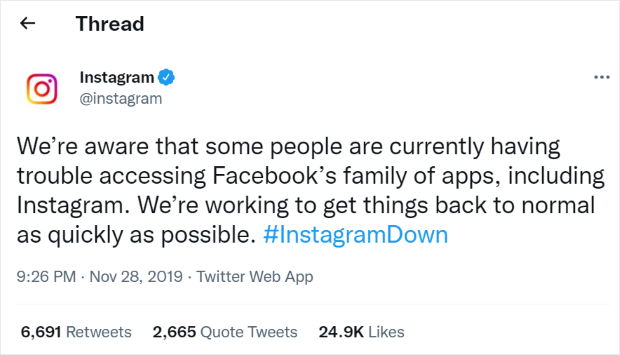
Dans ce cas, il vous suffit d'attendre un peu, de suivre les canaux de communication officiels d'Instagram et d'attendre que votre flux Instagram fonctionne à nouveau en fonction des mises à jour.
6. Signalez votre problème
Une autre option pour réparer votre flux Instagram consiste à signaler votre problème. Ensuite, l'équipe d'assistance d'Instagram pourra examiner votre problème.
Vous pouvez signaler votre problème à Instagram directement depuis votre application. Tout d'abord, ouvrez votre profil Instagram, puis cliquez sur l'icône hamburger en haut.
Cliquez ensuite sur Paramètres pour continuer.
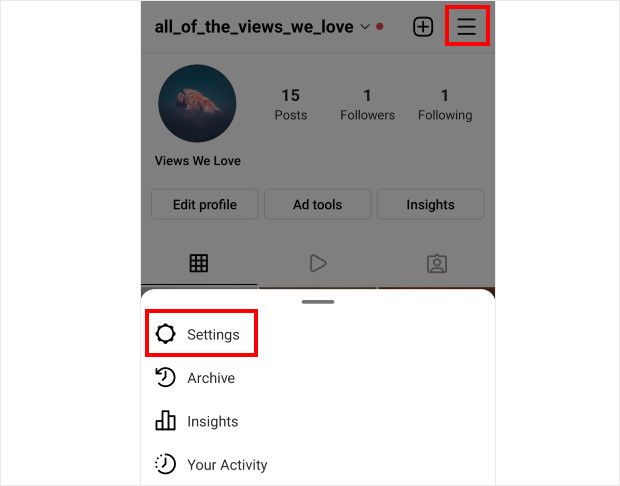
Sélectionnez ensuite l'option Aide dans ce menu.
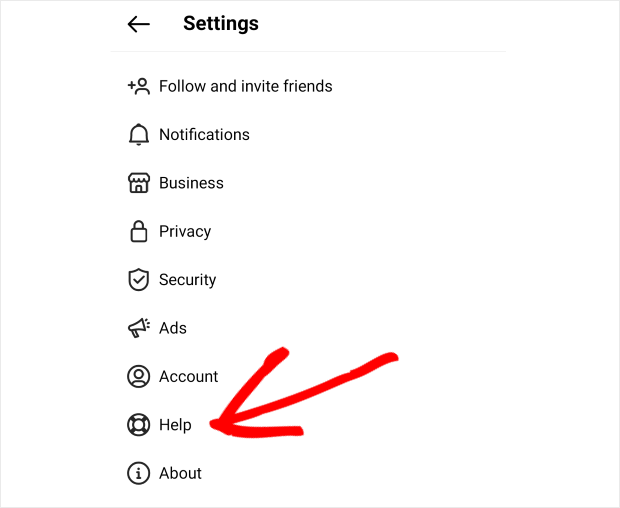
Vous trouverez ici les options d'assistance à la clientèle que vous offre l'application Instagram. Pour continuer, cliquez sur Signaler un problème, puis sélectionnez Signaler un problème.
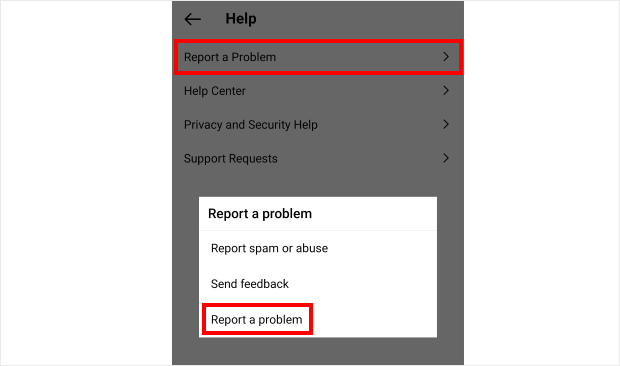
Vous pouvez maintenant décrire votre problème et même joindre des captures d'écran pour le rendre plus clair. Une fois que vous avez rédigé votre message, cliquez sur Soumettre pour terminer de signaler le problème.
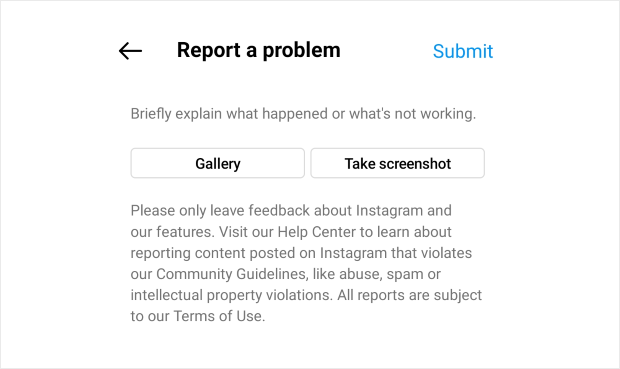
Comme vous pouvez le voir, il existe de nombreuses façons de résoudre votre problème de flux Instagram. De plus, elles sont toutes super faciles à réaliser, même si vous êtes novice sur Instagram.
Nous allons maintenant vous montrer comment réparer les flux Instagram que vous avez intégrés à votre site web WordPress.
Comment réparer le flux Instagram qui ne se charge pas sur votre site web ?
Si vous vous demandiez pourquoi votre flux Instagram ne se charge pas, vous pouvez être tranquille. Nous allons vous montrer nos hacks éprouvés pour que vous puissiez réparer vos flux Instagram en un rien de temps.
Nous allons examiner ces méthodes ci-dessous :
1. Contacter l'équipe d'assistance
Pour réparer facilement votre flux Instagram, il vous suffit de contacter l'équipe d'assistance de votre plugin de flux Instagram.
De cette façon, vous pouvez laisser les personnes qui ont créé le plugin résoudre le problème de vos flux Instagram.
Malheureusement, vous n'obtiendrez pas toujours une bonne assistance clientèle de la part de votre plugin de flux Instagram. En fait, certains plugins n'offrent pas du tout d'assistance dédiée, ce qui fait que vous risquez d'attendre une réponse.
Et vous perdez des clients potentiels et des followers Instagram à chaque seconde où votre flux n'est pas en ligne. Il est donc important de choisir un plugin de flux Instagram qui s'accompagne d'un support client de qualité.
Lorsqu'il s'agit de plugins de flux Instagram avec un support personnalisé fiable, il y a 1 option qui se démarque : Instagram Feed Pro.

En utilisant ce plugin, vous obtenez des tonnes d'options en ce qui concerne les flux Instagram, y compris les flux de hashtags Instagram, les bobines Instagram, les flux de mentions, les carrousels Instagram, et bien plus encore.
Il suffit de quelques clics pour créer, personnaliser et intégrer vos flux Instagram, sans avoir besoin de coder.
Et le plus beau, c'est qu'il est accompagné d'une équipe d'experts en WordPress. Il est accompagné d'une formidable équipe d'experts WordPress qui sont toujours prêts à vous donner un coup de main. Il n'est pas nécessaire de passer du temps à comprendre ce qui est arrivé à votre flux Instagram puisqu'ils le répareront pour vous.
En fait, il suffit de consulter les commentaires des utilisateurs du plugin pour voir à quel point les gens sont satisfaits de la qualité du support client.
Si votre flux Instagram ne se charge pas, vous pouvez simplement les contacter en utilisant leur page d'assistance ou les forums WordPress et ils résoudront le problème pour vous.
Avec l'aide de son équipe d'assistance dédiée, Instagram Feed Pro compte plus d'un million d'utilisateurs et une note de 4,9 étoiles sur 5!
De plus, le plugin est utilisé par certaines des plus grandes marques au monde, vous pouvez donc être sûr que votre entreprise sera entre de bonnes mains.

Si vous voulez un plugin de flux Instagram riche en fonctionnalités et accompagné d'un support client de haute qualité, essayez Instagram Feed Pro dès aujourd'hui.
2. Mettre à jour votre site WordPress
WordPress reçoit régulièrement de nouvelles mises à jour et ajoute des fonctionnalités utiles à votre site web. Lorsque cela se produit, WordPress peut parfois abandonner la prise en charge d'anciennes fonctionnalités.
Si vous utilisez une version obsolète de WordPress, votre site peut se retrouver avec des fonctionnalités qui ne fonctionnent plus. Et cela peut conduire à ce que votre flux Instagram ne se charge pas.
En outre, les sites WordPress obsolètes sont la cible de 44 % des tentatives de piratage. Ainsi, votre site web et vos flux Instagram seront également plus vulnérables aux pirates et aux logiciels malveillants.
La bonne nouvelle, c'est que vous pouvez résoudre ce problème facilement. Tout ce que vous avez à faire est de cliquer sur le bouton " Please update now" dans votre tableau de bord WordPress.
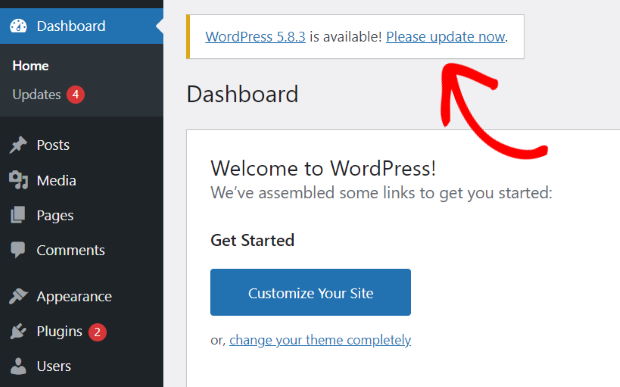
Une fois que vous avez mis à jour votre site web, il vous suffit de recharger votre flux Instagram pour voir si cela fonctionne.
Vous voulez un guide détaillé sur la mise à jour de votre site web ? Vous pouvez consulter notre article sur la mise à jour de WordPress en toute sécurité ici.
3. Mettez à jour votre plugin de flux Instagram
Pour afficher les posts Instagram sur votre site web, votre plugin se connectera à l'API d'Instagram. Cette API permet aux applications et aux plugins d'extraire des données d'Instagram.
Lorsque l'API d'Instagram est mise à jour, les plugins de flux Instagram doivent également être mis à jour, sinon ils ne peuvent pas se connecter à la nouvelle API.
Si vous utilisez encore une ancienne version de votre plugin de flux Instagram, il se peut que votre site web ne puisse plus se connecter à l'API d'Instagram. C'est peut-être la raison pour laquelle votre flux Instagram n'affiche pas les nouvelles publications ou ne se charge pas du tout.
Pour résoudre ce problème, vous pouvez mettre à jour votre plugin de flux Instagram afin qu'il puisse à nouveau se connecter à l'API d'Instagram.
Pour cela, naviguez vers Tableau de bord " Mises à jour depuis votre tableau de bord WordPress et faites défiler vers le bas jusqu'à la section Plugins.
Sélectionnez votre plugin et cliquez sur Mettre à jour les plugins.
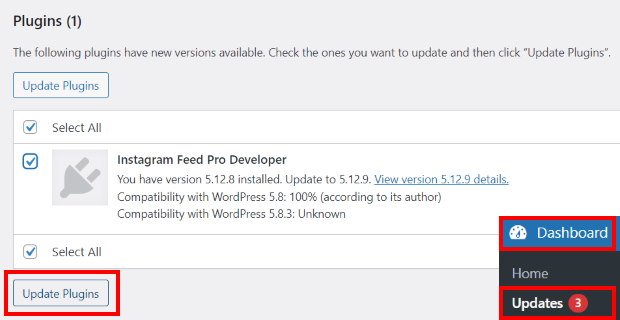
Pour un guide détaillé, vous pouvez consulter ce tutoriel sur la mise à jour des plugins WordPress.
Si votre plugin de flux Instagram n'est pas régulièrement mis à jour, il ne pourra pas suivre l'API d'Instagram. Par conséquent, votre plugin ne peut pas se connecter à Instagram et vos flux ne se chargent pas.
C'est pourquoi vous avez besoin d'un plugin Instagram qui reçoit des mises à jour régulières. Instagram Feed Pro étant un partenaire de confiance d'Instagram, le plugin sera toujours à jour avec la dernière version de l'API d'Instagram.
Ainsi, vous n'aurez plus à vous soucier du fait que vos flux Instagram ne se chargent pas.
Tout ce que vous avez à faire est d'aller dans le menu Plugins de votre tableau de bord WordPress et d'activer l'option Activer les mises à jour automatiques à côté d'Instagram Feed Pro.
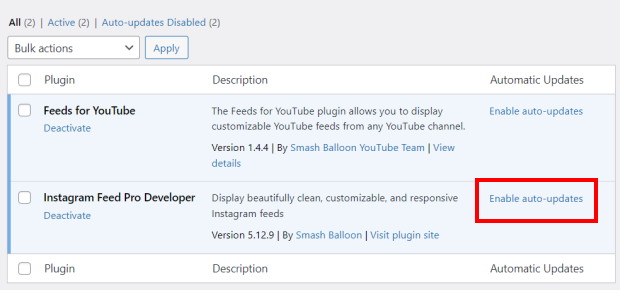
De plus, Instagram Feed Pro conserve des fonctionnalités utiles telles que les oEmbeds Instagram, même si WordPress ne les prend plus en charge.
Par conséquent, vous pouvez utiliser ce plugin pour intégrer automatiquement des posts Instagram en collant simplement l'URL.
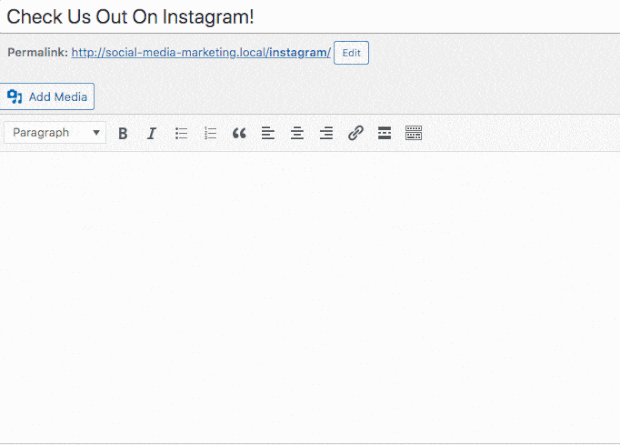
Instagram Feed Pro ajoute également de nouvelles fonctionnalités utiles à chaque mise à jour afin que vous puissiez créer vos flux Instagram encore plus facilement.
Prenez votre exemplaire d'Instagram Feed Pro et vous pourrez obtenir des mises à jour régulières qui assurent le bon fonctionnement de vos flux Instagram.
4. Mettre à jour votre jeton d'accès
Votre site web utilise une clé spéciale appelée jeton d'accès Instagram pour obtenir des données de votre compte Instagram. Si ce jeton est obsolète, vos flux Instagram ne se chargeront plus.
Pour mettre à jour vous-même votre jeton d'accès à Instagram, vous devrez vous inscrire en tant que développeur d'applications auprès de Facebook et créer votre propre application. Tout cela peut prendre beaucoup de temps et d'efforts.
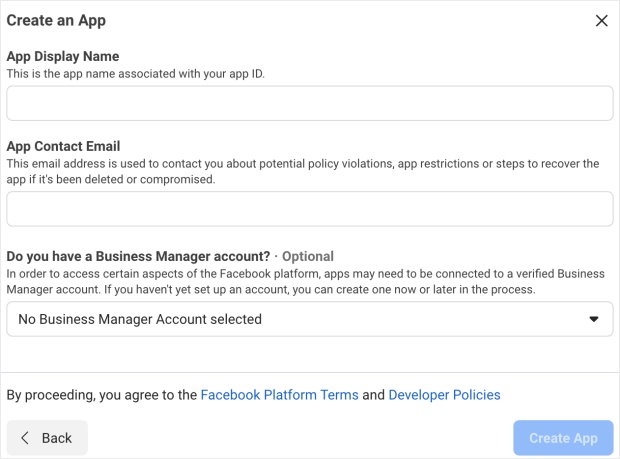
La bonne nouvelle, c'est que vous pouvez mettre à jour votre jeton d'accès à Instagram en quelques secondes à l'aide d'Instagram Feed Pro.
Pour ce faire, rendez-vous dans le menu Flux Instagram " Réglages depuis votre tableau de bord WordPress. Ici, il suffit de cliquer sur le bouton Ajouter une source .
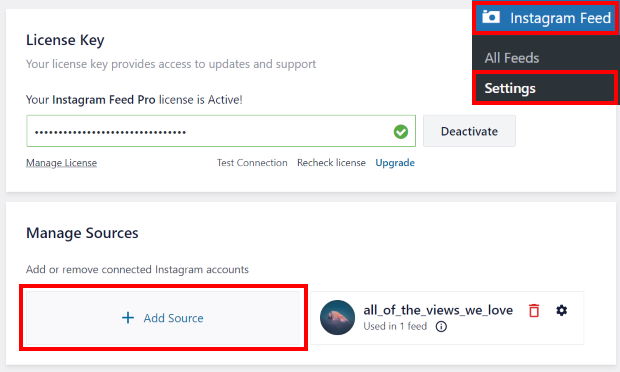
Vous pouvez maintenant vous connecter à votre compte Instagram et partager votre jeton d'accès Instagram en cliquant sur le bouton Autoriser .
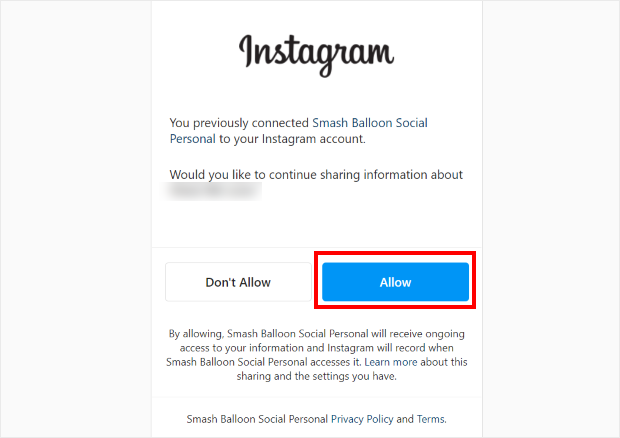
Comme vous pouvez le constater, il est très facile de mettre à jour votre jeton d'accès à Instagram à l'aide du plugin Instagram Feed Pro.
Nous avons également un guide étape par étape sur la mise à jour de votre jeton d'accès Instagram qui vous guidera tout au long du processus.
5. Vérifiez le type de votre compte Instagram
Pour Instagram, vous avez le choix entre deux types de comptes : personnel et professionnel.
En utilisant un compte personnel, vous ne pouvez intégrer que du contenu que vous avez vous-même publié.
Avec de nombreux plugins de flux Instagram, vous ne pouvez vous connecter qu'à un compte personnel. Ainsi, votre flux Instagram ne se chargera pas si vous essayez d'intégrer des types de posts qui ne sont pas pris en charge.
En revanche, un compte professionnel vous donne accès à encore plus de types de flux, notamment des vidéos Instagram, des flux de hashtags, des flux d'achat, et bien plus encore.
Pour cela, vous pouvez utiliser Instagram Feed Pro pour créer votre flux Instagram et sélectionner un compte professionnel.
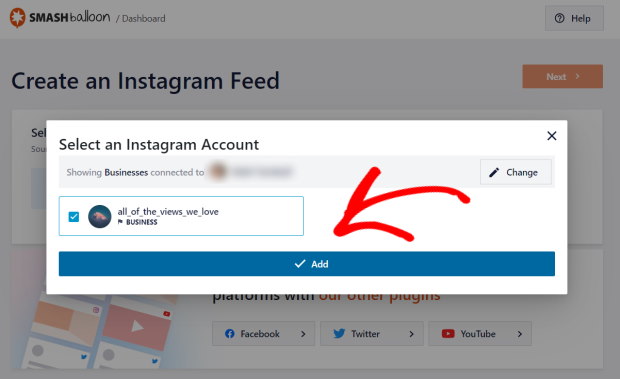
Ainsi, votre flux Instagram peut se charger même si vous essayez d'afficher des vidéos IGTV, des posts de hashtag, des flux d'achat, et bien plus encore.
Si vous souhaitez un profil professionnel Instagram, il vous suffit de suivre les instructions ici et de l'activer en quelques étapes simples.
Pourquoi ajouter des flux Instagram à votre site web ?
Instagram est l'une des plus grandes plateformes de médias sociaux avec plus d'un milliard d'utilisateurs actifs.
En montrant du contenu Instagram pertinent sur votre site web, vous pouvez utiliser la preuve sociale pour engager vos visiteurs, obtenir plus de followers Instagram et même convaincre les gens d'acheter chez vous.
Et si vous voulez le moyen le plus simple de publier du contenu Instagram sur votre site web, vous pouvez simplement intégrer des flux Instagram.
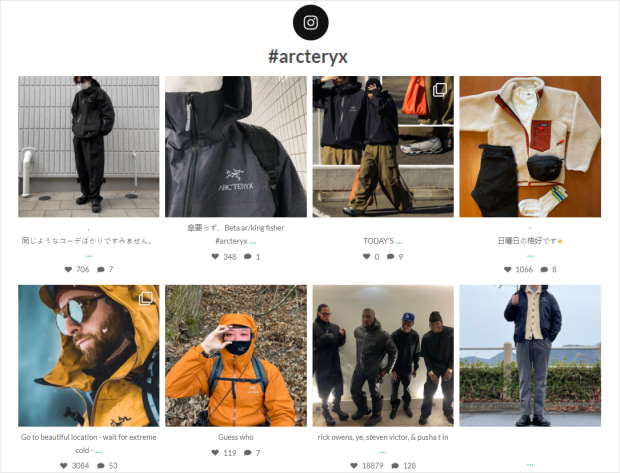
En intégrant des flux Instagram, vous pouvez utiliser le trafic de votre site web pour augmenter vos likes, vos commentaires et vos followers Instagram en toute simplicité. C'est un excellent moyen de renforcer la présence de votre marque sur Instagram.
Voici quelques autres façons dont les flux Instagram peuvent aider votre entreprise :
- Pour convaincre les visiteurs d'acheter vos produits, vous pouvez montrer des avis et des témoignages Instagram sur votre site web.
- Vous pouvez également montrer aux visiteurs que votre marque est active sur Instagram. Ainsi, les gens sauront qu'ils peuvent vous joindre sur Instagram et vous suivre pour obtenir plus de contenu.
- Si vous souhaitez que les internautes restent plus longtemps sur votre site web, vous pouvez simplement intégrer des bobines Instagram et les faire regarder directement sur votre site.
- Vous pouvez également intégrer des flux Instagram compatibles avec les achats si vous souhaitez offrir une expérience d'achat exceptionnelle à vos visiteurs et stimuler vos ventes.
Ce n'est qu'un début ! Avec l'aide des flux Instagram, vous utilisez le marketing des médias sociaux et développez votre marque de manière efficace.
Et c'est tout !
Pour le moyen le plus simple de réparer votre flux, vous pouvez demander à l'équipe d'assistance de votre plugin de flux Instagram. Et si vous voulez un support client de haute qualité, la meilleure option sur le marché est Instagram Feed Pro.
Prêt à utiliser le marketing Instagram et à développer votre activité ? Commencez dès aujourd'hui avec Instagram Feed Pro.
Top Posts on Troubleshooting Instagram Feed Issues (en anglais)
- Comment réparer le fil Instagram qui n'affiche pas les nouveaux messages ?
- Comment résoudre le problème des posts programmés sur Instagram qui ne fonctionnent pas ?
- Comment réparer l'intégration Instagram qui ne fonctionne pas [Méthode facile en 2025].


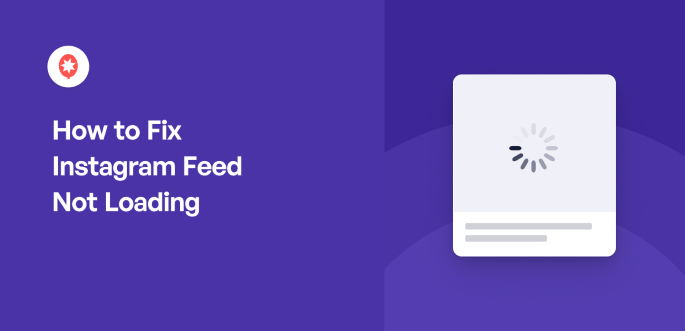




Bonjour, j'ai un problème avec le plugin, c'est que sur le site web il ne me montre pas les photos des Feeds Instagram, mais quand je suis en tant qu'administrateur, il me montre bien le contenu. Quelle solution puis-je apporter à ce problème ?
Bonjour Andersson,
Nous serons heureux de vous aider.
Si vous avez des questions que vous aimeriez voir traitées, veuillez contacter notre équipe d'assistance. Si vous avez une licence Smash Balloon, vous avez accès à notre support prioritaire par email, veuillez donc soumettre un ticket de support ici : https://smashballoon.com/support/
Sinon, nous fournissons une assistance gratuite dans le forum Smash Balloon Social Post Feed :
https://wordpress.org/plugins/instagram-feed/
J'espère que cela vous aidera.
Je vous souhaite une bonne journée 🙂 .
J'ai un problème étrange avec Instagram. Je me suis déconnecté, j'ai désinstallé l'application et mon fil d'actualité ne se met toujours pas à jour. Je continue à voir les mêmes posts même si je sais qu'ils ont été mis à jour. J'ai fait tout ce qui est recommandé dans cet article, mais je n'ai pas réussi. J'ai envoyé une vingtaine de "signaler un problème" à instagram mais sans succès.
Bonjour Janetta,
Veuillez nous envoyer une demande d'assistance en utilisant le formulaire sur notre site web ici, en incluant les informations sur le système.
Pour obtenir ces informations, suivez les étapes de cette page.
Nous vous demandons d'utiliser notre formulaire, car les informations sur le système contiennent d'autres informations sur le site web et le jeton d'accès à votre connexion, que nous ne suggérons pas d'afficher ici.
Merci ! 🙂 .
Merci, j'ai réussi à régler mon alimentation en suivant vos conseils.
Bonjour David,
Nous sommes heureux que cet article vous ait été utile. N'oubliez pas de nous suivre sur Facebook pour plus de conseils et de tutoriels sur le marketing Instagram. Merci d'avance !
Bonjour, j'ai la version basique de votre plugin smash balloon et l'Instagram ne se charge qu'après avoir rafraîchi la page à chaque fois. Est-ce que c'est une astuce pour me faire acheter la version pro ? Qu'est-ce que je peux faire ?
Bonjour Stéphanie,
Merci de nous avoir contactés ! Cela peut arriver parce que le plugin ne peut pas exécuter les scripts lorsque votre page se charge, probablement en raison d'une optimisation mise en œuvre par un autre plugin ou thème.
Essayez les options suivantes pour voir si cela résout le problème : Naviguez vers votre tableau de bord WordPress > Flux Instagram > Réglages > onglet Avancé :
1- Activer l'option AJAX theme loading fix.
2- Activer l'option JavaScript Image Loading.
3- Sauvegarder les changements.
Si cela ne fonctionne pas, envoyez-nous une demande d'assistance en utilisant le formulaire sur notre site web ici, en incluant les informations sur le système.
Pour obtenir ces informations, suivez les étapes de cette page.
Nous vous demandons d'utiliser notre formulaire, car les informations sur le système contiennent d'autres informations sur le site web et le jeton d'accès à votre connexion, que nous ne suggérons pas d'afficher ici.
Merci ! 🙂 .
Bonjour à tous,
J'ai un problème avec l'affichage du flux Instagram sur mon site web. Ma configuration pour les appareils mobiles est de 6 posts sur 2 colonnes, mais lorsque je charge la page sur mon téléphone, elle affiche 6 posts sur une ligne.
Ce serait formidable si vous pouviez me contacter par e-mail pour que je puisse vous envoyer des copies d'écran.
Nous vous remercions pour le temps que vous nous avez consacré,
Adam
Bonjour Adam,
Veuillez nous envoyer une demande d'assistance en utilisant le formulaire sur notre site web ici, en incluant les informations sur le système.
Pour obtenir ces informations, suivez les étapes de cette page.
Nous vous demandons d'utiliser notre formulaire, car les informations sur le système contiennent d'autres informations sur le site web et le jeton d'accès à votre connexion, que nous ne suggérons pas d'afficher ici.
Merci ! 🙂 .
N'est-il pas possible d'utiliser la version gratuite pour un compte professionnel ? J'ai pu travailler sur le backend en personnalisant et en téléchargeant ma source pour le flux. Mais une fois que je veux l'intégrer à la page, on me dit qu'il y a une erreur : pas de flux disponible, mais le flux est là sur le plugin dans le backend de Wordpress.
Lorsque je l'ai testé avec mon compte personnel, il fonctionnait correctement.
Bonjour Michelle,
Merci de nous avoir contactés ! Vous pouvez connecter un profil professionnel Instagram à la version gratuite du plugin ; dans ce cas, vous devrez peut-être vérifier les paramètres de votre flux et vous assurer que votre compte est correctement lié au flux que vous souhaitez afficher et que vous utilisez le bon Shortcode pour l'intégrer à votre site.
Si le problème persiste, veuillez nous envoyer une demande d'assistance en utilisant le formulaire sur notre site web ici, en incluant les informations sur le système.
Merci ! 🙂 .
Bonjour, j'ai la version basique de votre plugin smash balloon et le post Instagram de mon site n'affiche pas le nombre de likes. Je ne sais pas si c'est une fonction pro ou si j'ai oublié des paramètres.
Hey Itika !
Toutes mes excuses pour le retard. C'est exact, la version gratuite n'affiche pas ces statistiques supplémentaires, qui sont disponibles dans toutes les versions Pro du plugin. Elle nécessite également que vous connectiez votre source de compte Instagram en tant que profil professionnel pour pouvoir afficher les statistiques supplémentaires. Si vous êtes intéressé et que vous avez des questions supplémentaires, vous pouvez contacter notre équipe de support en utilisant notre formulaire de contact.
Merci !